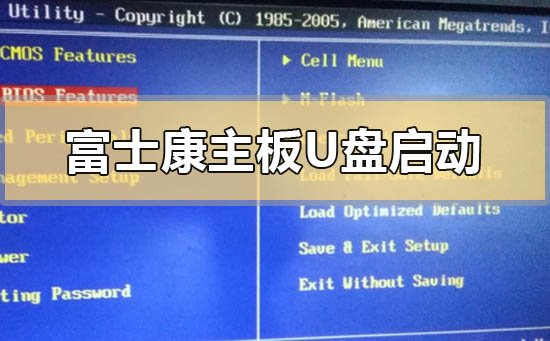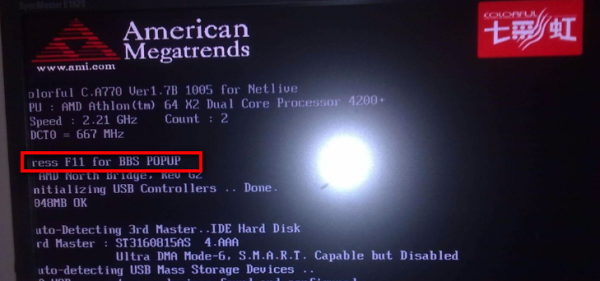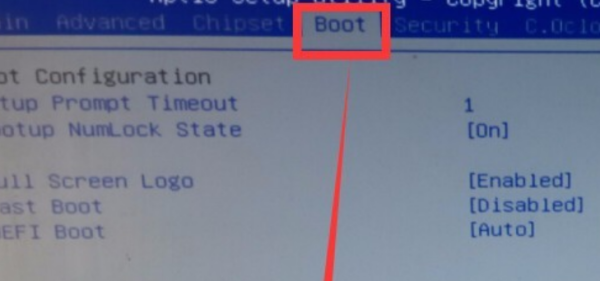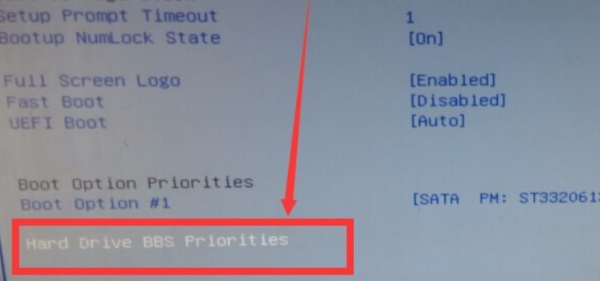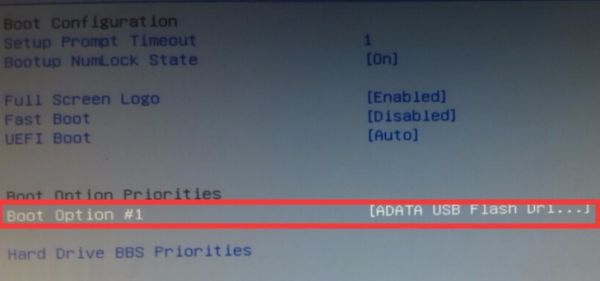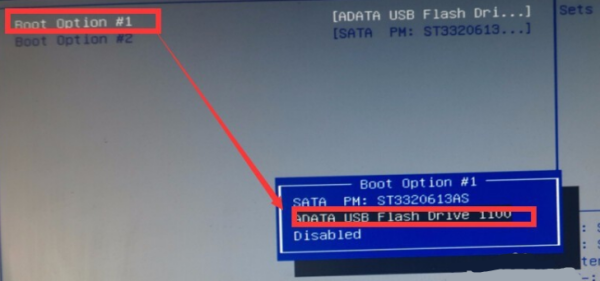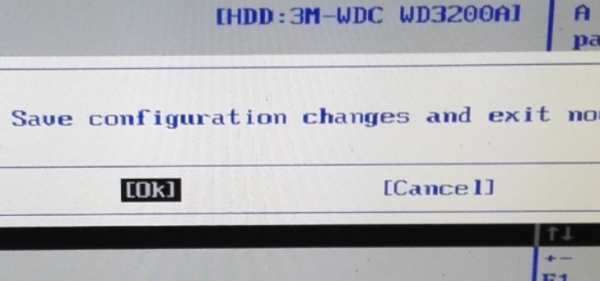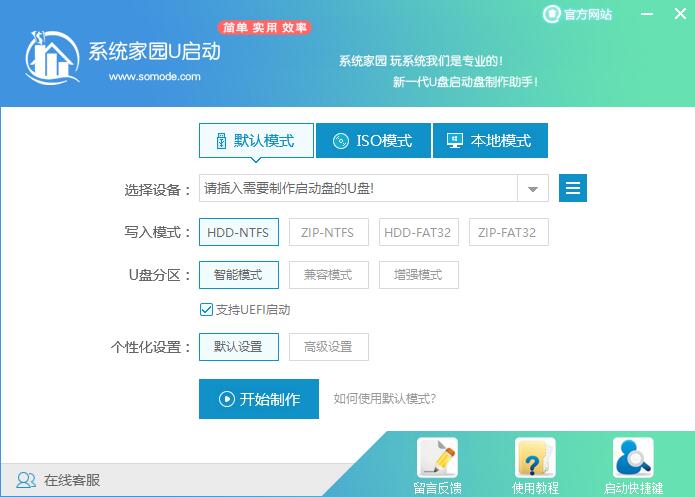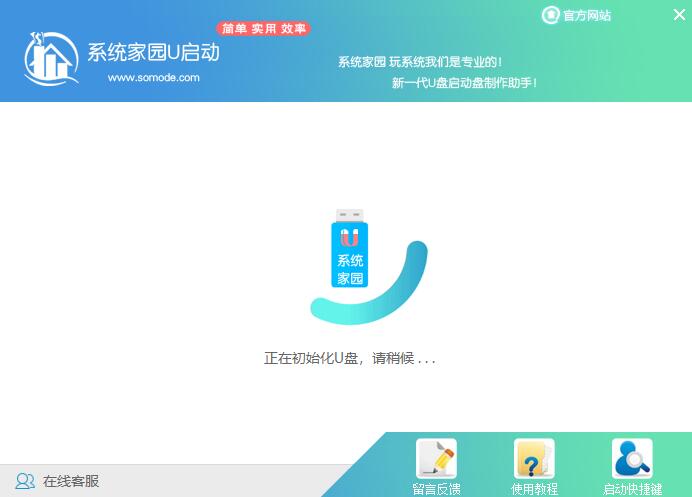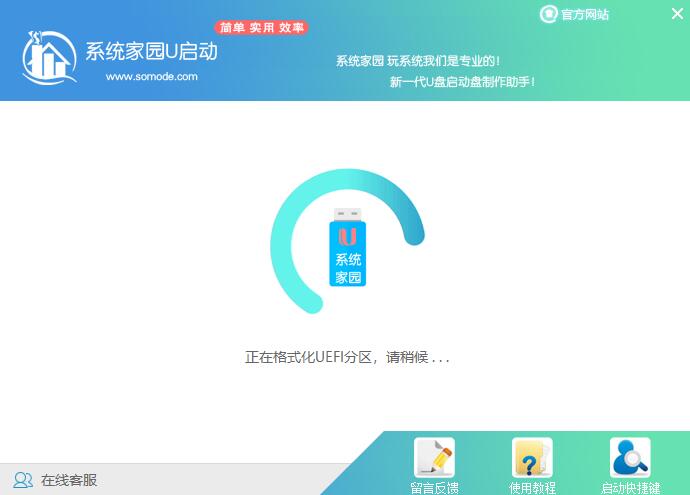富士康主板如何进入U盘模式_富士康主板进入U盘模式的方法
我们在使用安装了富士康主板电脑的时候,如果因为一些情况想要对我们的电脑进行系统重装的话,假如使用的方式是U盘安装,那么据小编所知我们首先需要进入电脑的bios,然后在电脑开机的时候通过快捷键将电脑的启动项设置为U盘启动,再进行接下来的相关操作即可。详细步骤就来看下小编是怎么做的吧~
富士康主板如何进入U盘模式1、这里以七彩虹主板为例。首先在电脑的开机界面中,按一下f11按键进入bios系统。
2、然后在界面中移动光标至boot选项。
3、然后找到里面的Hard Drive BBS Priorities选项,回车进入。
4、然后选择Boot Option #1选项,按回车键。
5、然后在弹出的窗口中选择ADATA USB Flash Drive 1100选项,按回车确认。
6、最后按一下f10键,回车确认,就可以保存设置并重启了。
U启动U盘装机教程:<<<
1、下载U启动软件,然后最好是准备一个10GB的U盘进行制作。
<<<
2、打开U启动软件,选择自己插入的U盘,然后点击【开始制作】。
3、在给出的系统中,选择自己想要的系统,然后点击【开始制作】。
4、然后会弹出提示,注意保存备份U盘中重要数据,然后点击【确定】。